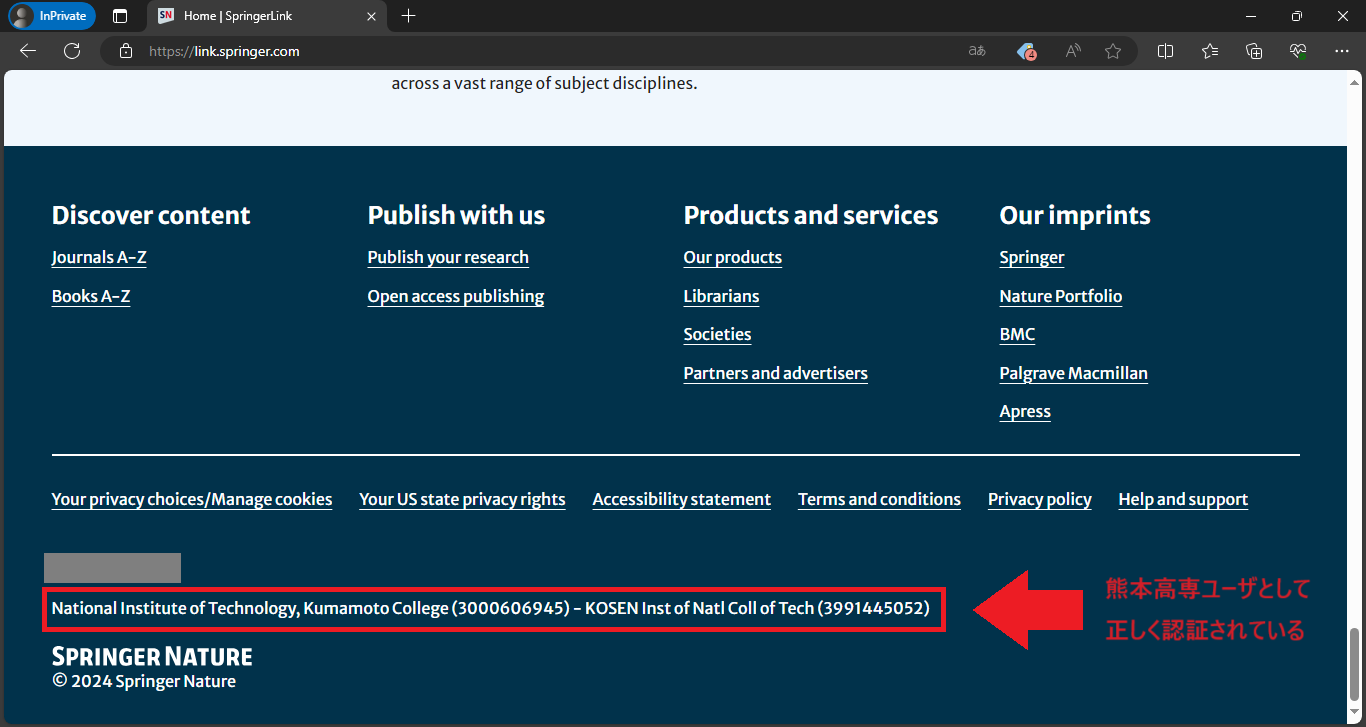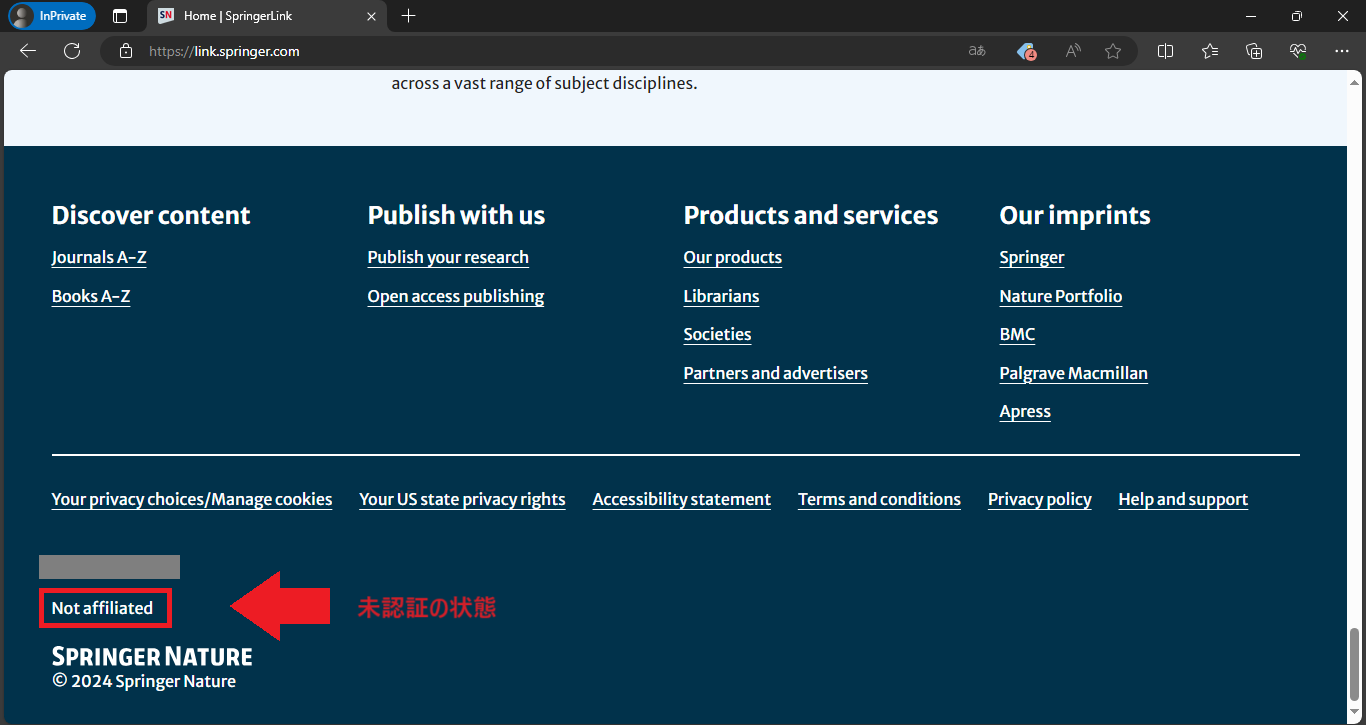蔵書検索 (OPAC)
OPACは、長岡技術科学大学・高等専門学校統合図書館システムです。
本校各キャンパス毎の蔵書検索のほか、長岡技術科学大学・全国の高等専門学校の参加図書館の蔵書検索ができます。
※ 2023/3/1に統合図書館システムが更新され、リンクが変更となりました。
文献検索データベース
教職員および学生は、以下のリストにある学外の電子ジャーナルやデータベースを利用できます。
学外からのアクセスではご利用になれないサービスがあります。

CiNii は、国立情報学研究所が行っている学協会刊行物・大学研究紀要・国立国会図書館の雑誌記事索引データベースなど、学術論文情報を検索の対象とする論文データベース・サービスです。
(→利用方法)
![]()
ScienceDirect は、エルゼビア社の科学・技術・医学・社会科学分野の2,500タイトル以上の電子ジャーナルと15,000タイトル以上の電子ブックを搭載する世界最大のフルテキストデータベースです。日本語サポートが用意されています。
(→利用方法)
![]()
JDreamIII は、科学技術振興機構 (JST) の文献情報検索サービスです。科学技術や医学・薬学関係の国内外文献情報を手軽に検索できます。収録文献は6,000万件で、科学技術の全分野にわたり網羅的に収録されています。学協会誌 (ジャーナル) 、会議・論文集/予稿集、企業技報、公共資料など、研究者や技術情報担当者に幅広い支持を受けています。
JDreamIII 熊本C入口/ 八代C入口 ※ 各キャンパスの学内ネットワークからのみ接続可
シングルサインオン (SSO) 対応の電子ジャーナル・データベース
以下のサイトは、シングルサインオン (SSO) に対応しており、本校の学生・教職員は、学外からも高専統合認証システムでログイン可能です。一度認証に成功するとネットワークに接続された状態なら、他の学認連携Webサイトも利用できます。
- CiNii (利用方法)
- ScienceDirect (利用方法)
- SpringerLink (利用方法) ※ Jurnalのみ、eBookは契約外
- Taylor & Francis Online ※ 1996年以前のFulltext利用可能
- Oxford University Press ※ 1996-2003のFulltext利用可能
その他の文献検索・電子ジャーナル・データベース (一部有料)
資料検索
- 熊本高等専門学校蔵書検索 (OPAC)
- 学術資料検索サイト Google Scholar
- 学協会の情報発信サイト J-STAGE
- (有料) JDreamIII 科学技術文献情報データベース 熊本C入口/ 八代C入口
資料ダウンロード
以下のサイトは、学内からIP認証により、フルテキストの閲覧やダウンロードが可能です。
- 電気学会誌・論文誌
- 電子情報通信学会和英論文誌
- 熊本日日新聞記事検索 ※ 八代Cからのみ利用可能
- 朝日けんさくくん(朝日新聞記事検索) ※熊本Cからのみ利用可能
- (一部利用可能) Science American Association for the Advancement of Science (AAAS)
その他のツール
Mendeley (2025年11月まで利用可能予定)
Mendeley は Elsevier 社が提供する文献情報の管理や研究ネットワーキング、最新研究の発見において研究活動を支援する、無料の文献管理・学術ソーシャルネットワーキングツールです。
- 自動的に参考文献リストを作成する
- 他の研究者と容易にオンラインで共同研究する
- 他の研究ソフトウェアから容易に論文をインポートする
- 読んでいる内容に基づいて、関連した論文を検索する
- オンラインでどこからでも論文にアクセスする
学内のネットワークから利用すると、自動的に 機関版 にアップデートされます。
サインイン時に「Sign in via your institution」を選択すると、熊本高専のアカウントで認証できます。手順は SienceDirectのサインイン方法 と同様です。
その他、詳細な使い方等は以下のページをご覧ください。
シングルサインオン (SSO) 対応の電子ジャーナル・データベース 利用方法
CiNii 利用方法
- https://ci.nii.ac.jp/ にアクセスします。
- 右上の「ログイン」をクリックします。
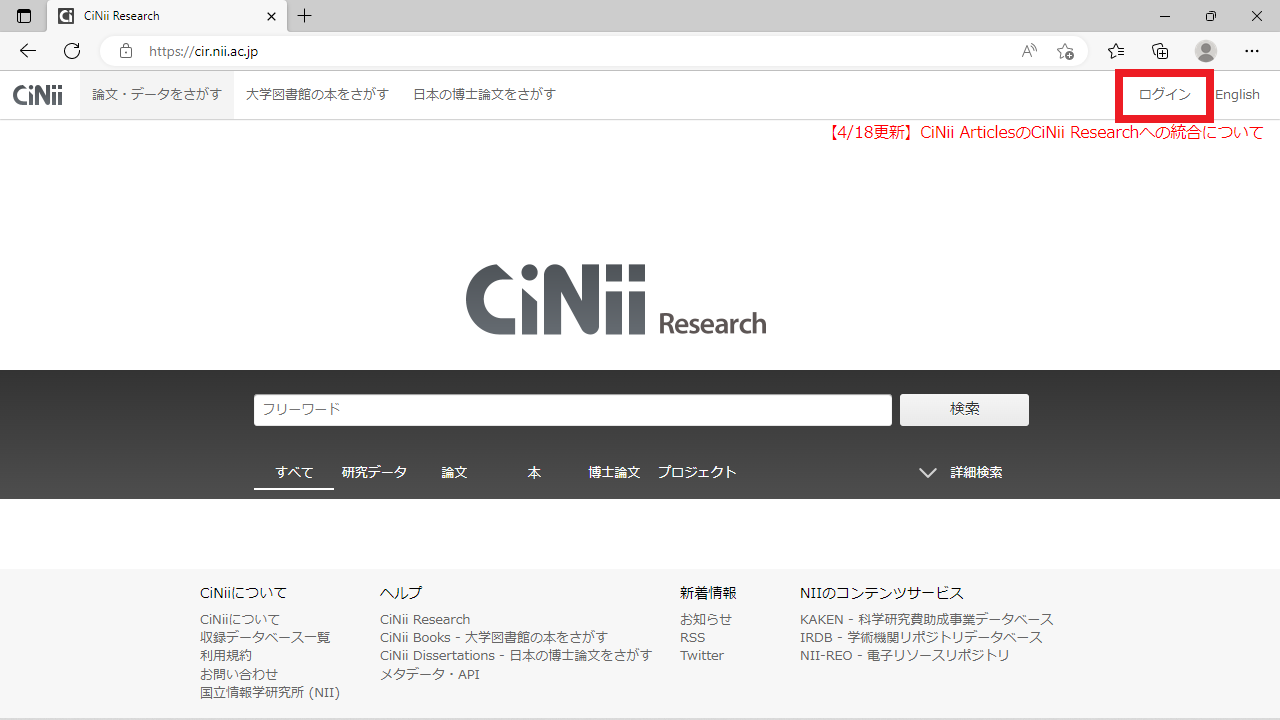
- 「所属機関」に「熊本」と入力すると「熊本高等専門学校」が表示されますので、選択し、[ログイン (Login) ]をクリックします。
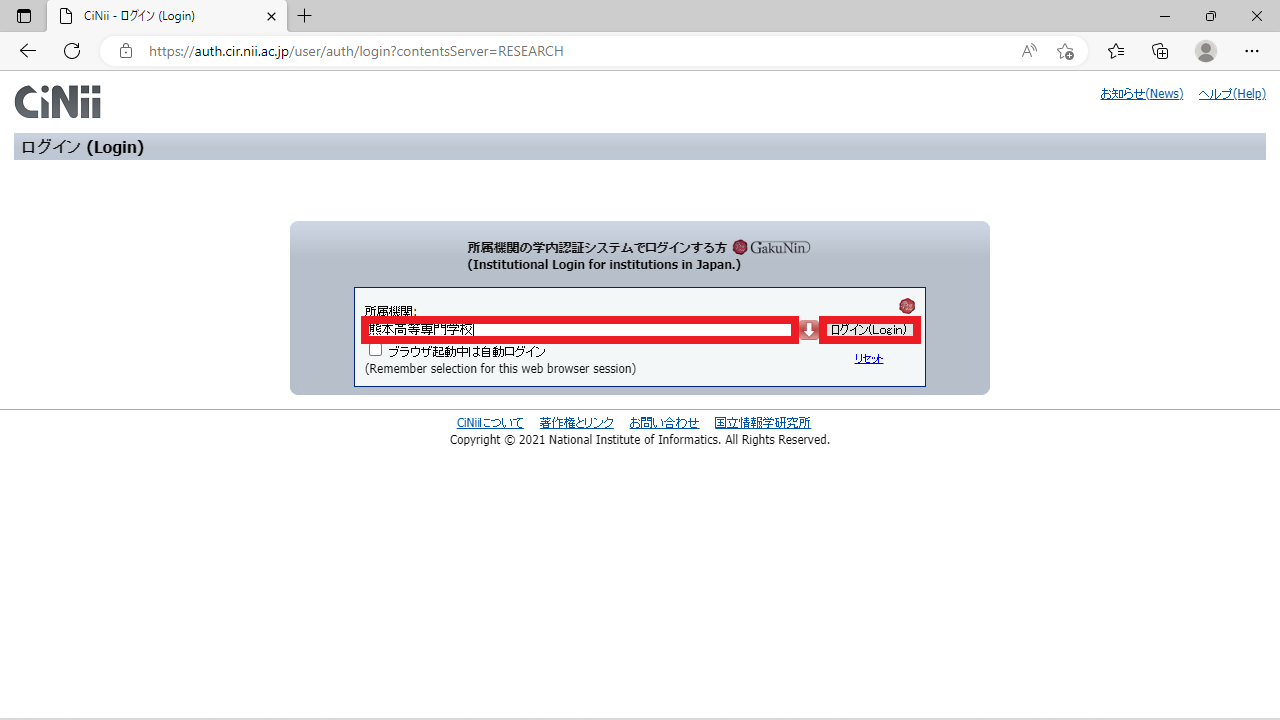
- 本校のログインページが表示されますので、学内認証サーバのIDとパスワードを入力して、「ログイン」をクリックします。(ユーザ名の@以下は不要です)
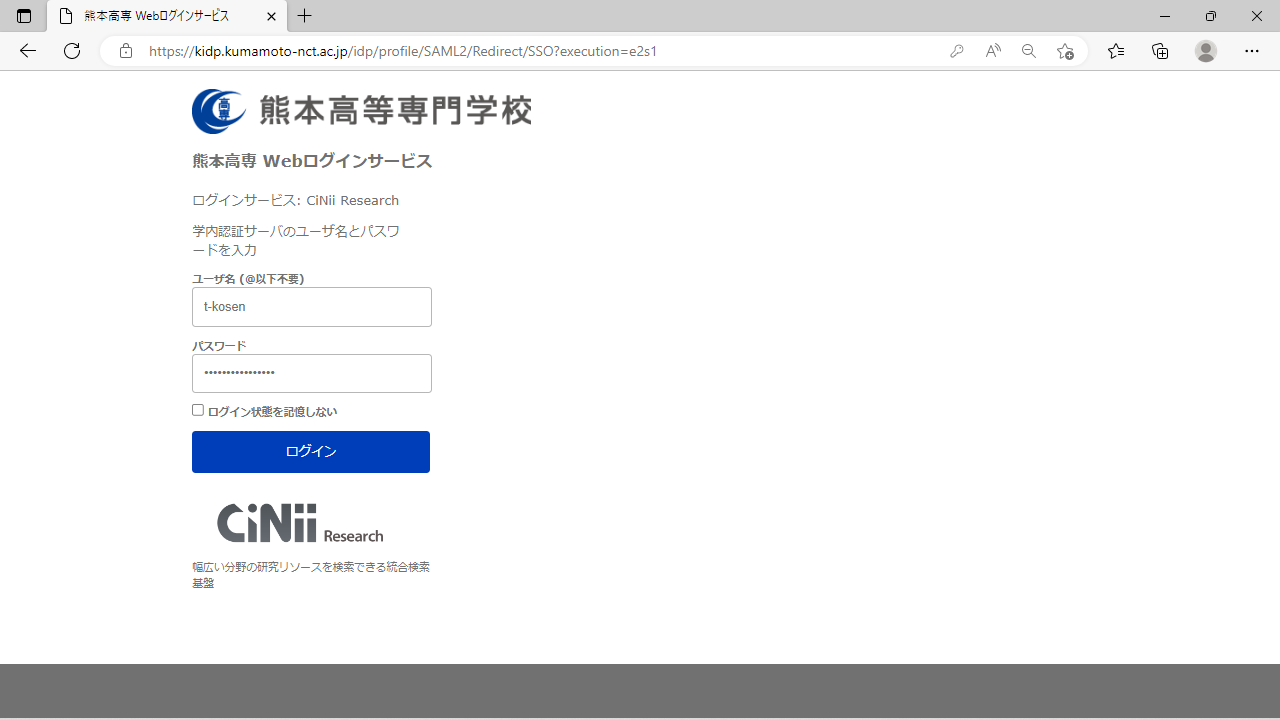
- ログインできた場合、右上に「国立高等専門学校機構」と表示されます。
利用が終わったら、ブラウザを閉じる前に、右上のログアウトをクリックして終了してください。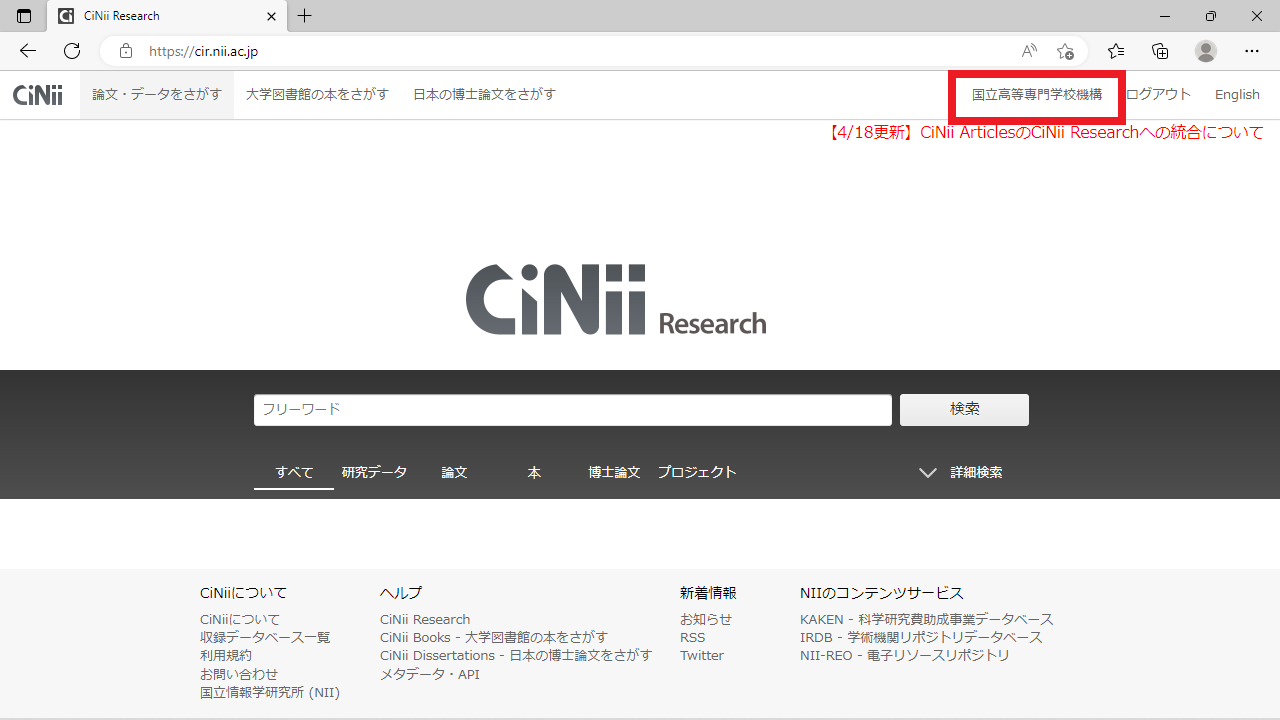
ScienceDirect 利用方法
- https://www.sciencedirect.com/ にアクセスします
- 「Sign in」をクリックします。
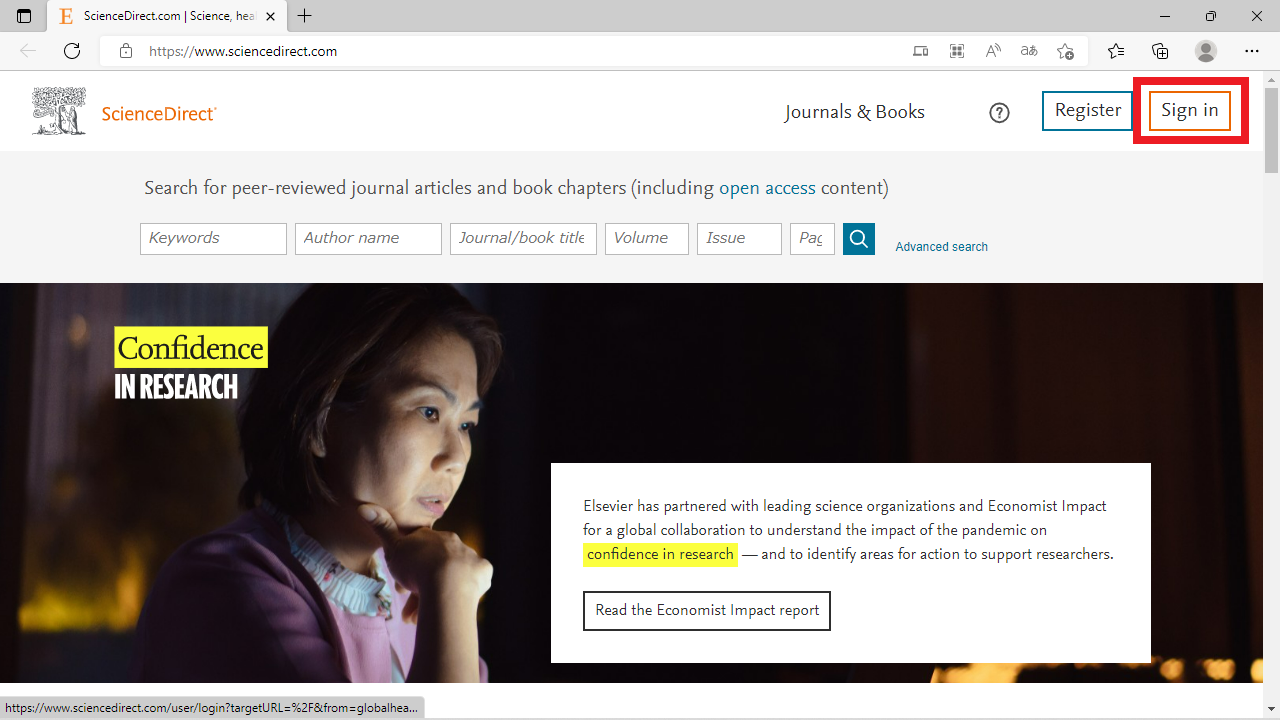
- 画面下「Sign in via your institution」をクリックします。(この画面でメールアドレスを入れても、ログインできません)
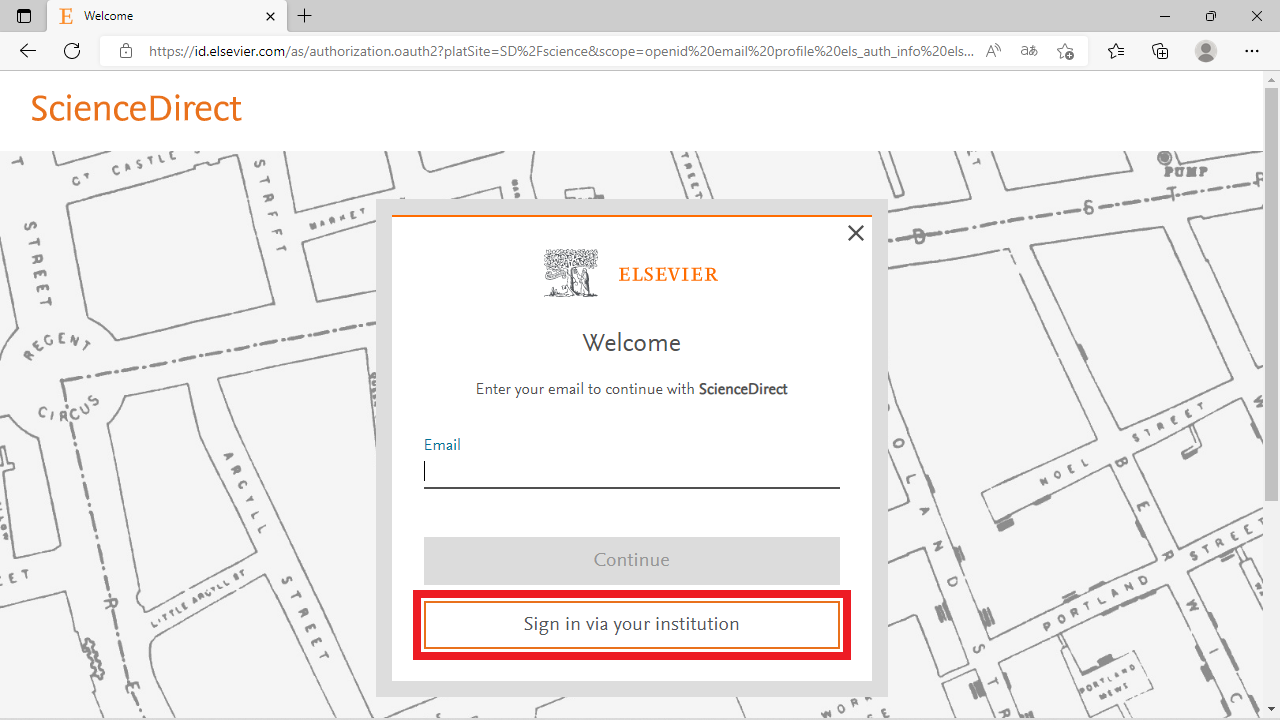
- 「Kumamoto」と入力すると、候補が表示されますので、「National Institute of Technology, Kumamoto College (National Institute of Technology)」を選びます。
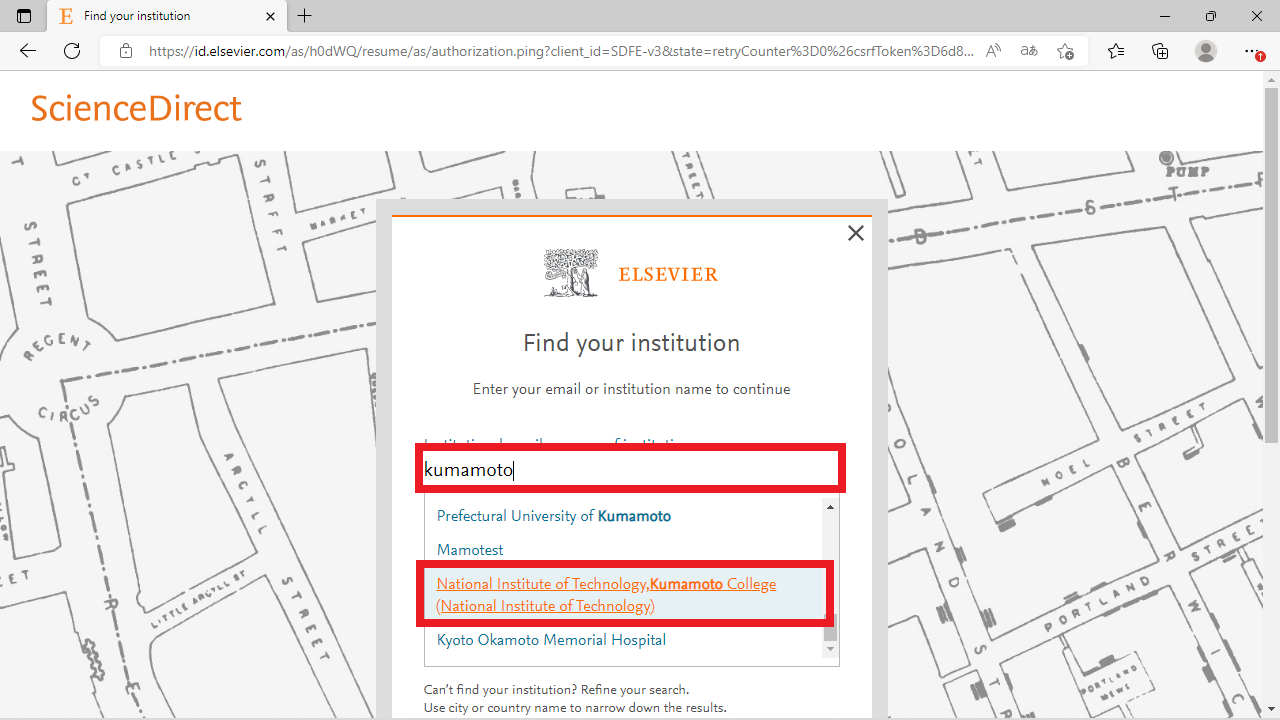
- 表示された学校名が正しいことを確認し、「Access through National Institute of …」をクリックします。
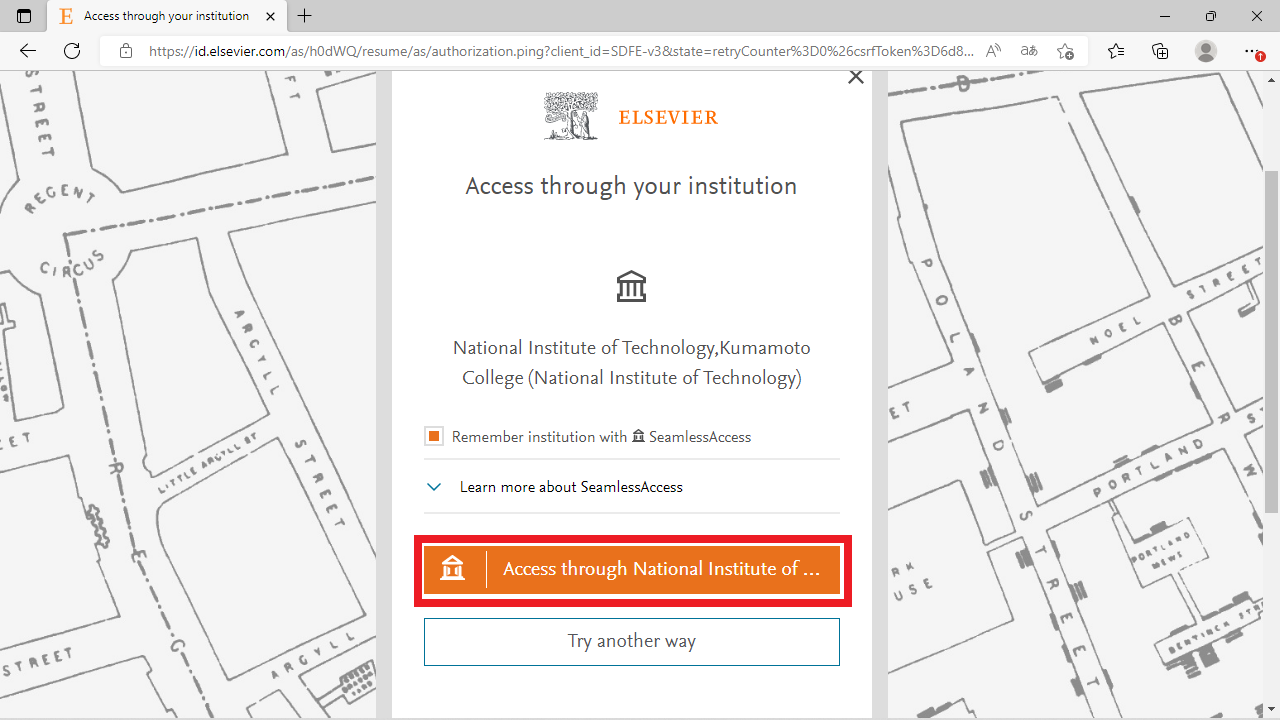
- 本校のログインページが表示されますので、学内認証サーバのIDとパスワードを入力して、「ログイン」をクリックします。(ユーザ名の@以下は不要です)
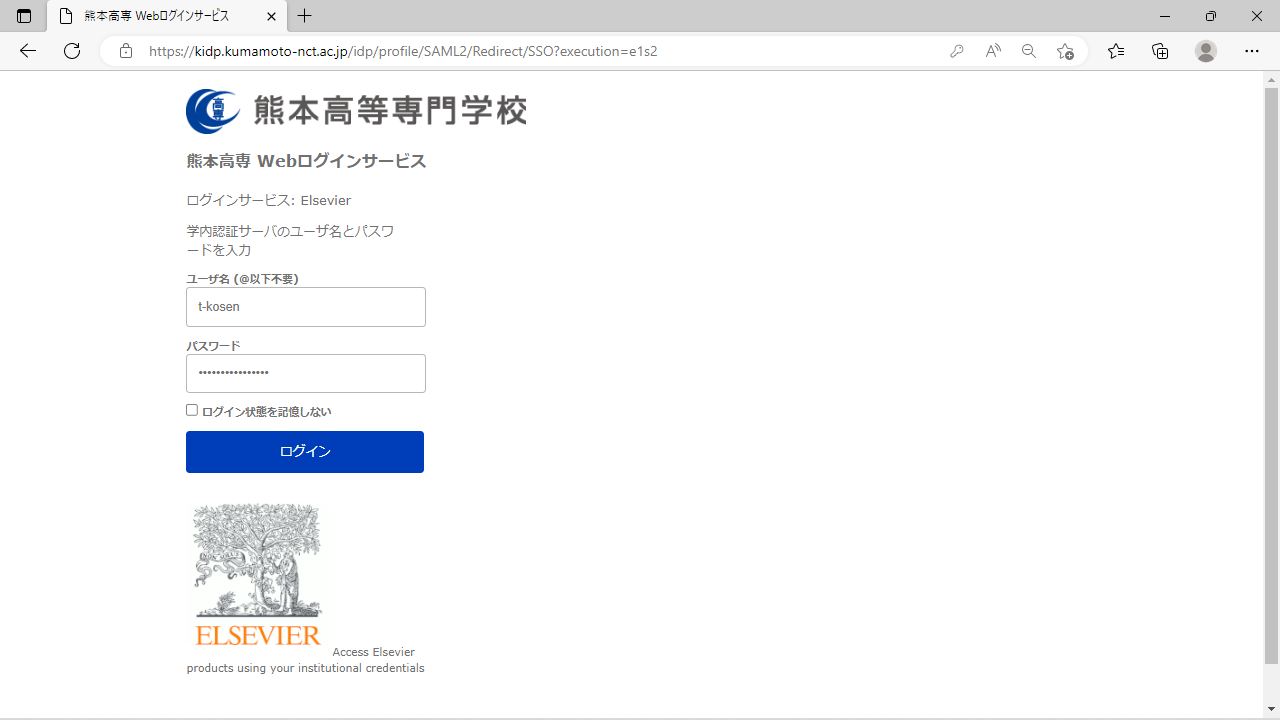
- ScienceDirect のページに戻りますので、「Continue anonymously」をクリックします。
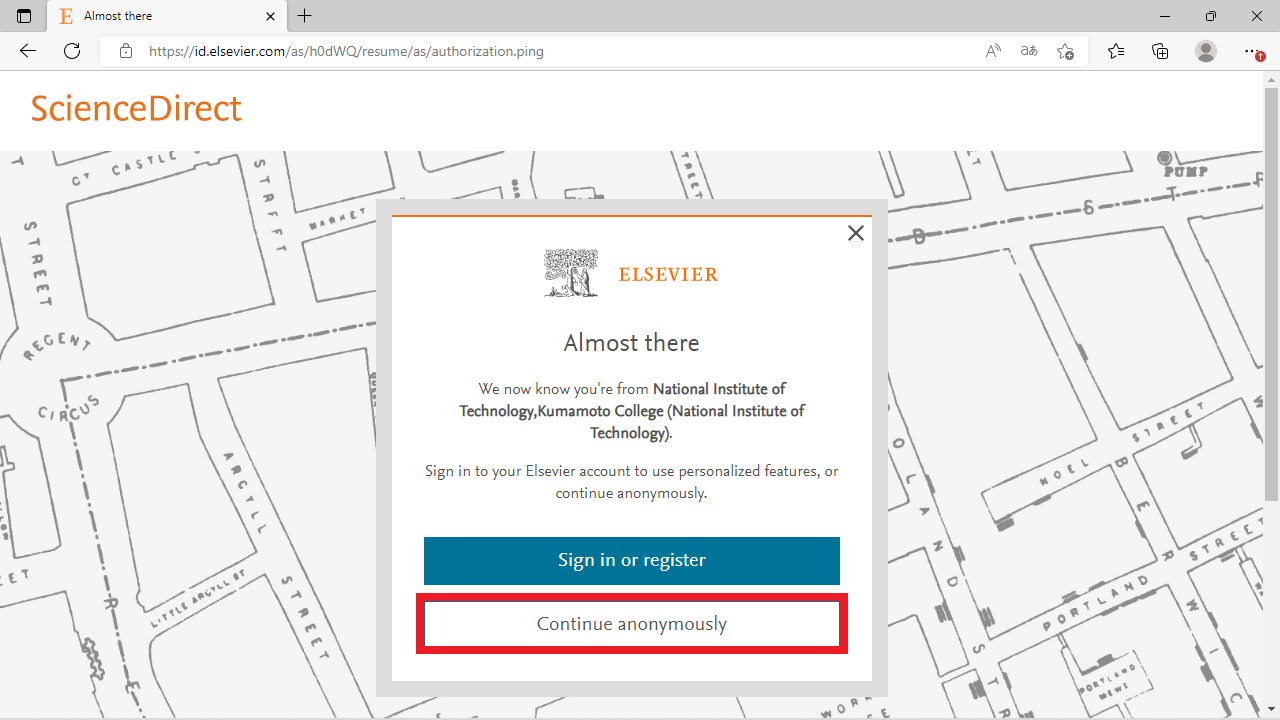
- トップページに遷移しますので、右上に「Sign out」や「You have institutional access」と表示されている(ログインできている)ことを確認します。利用が終わったら、「Sign out」をクリックし、終了します。
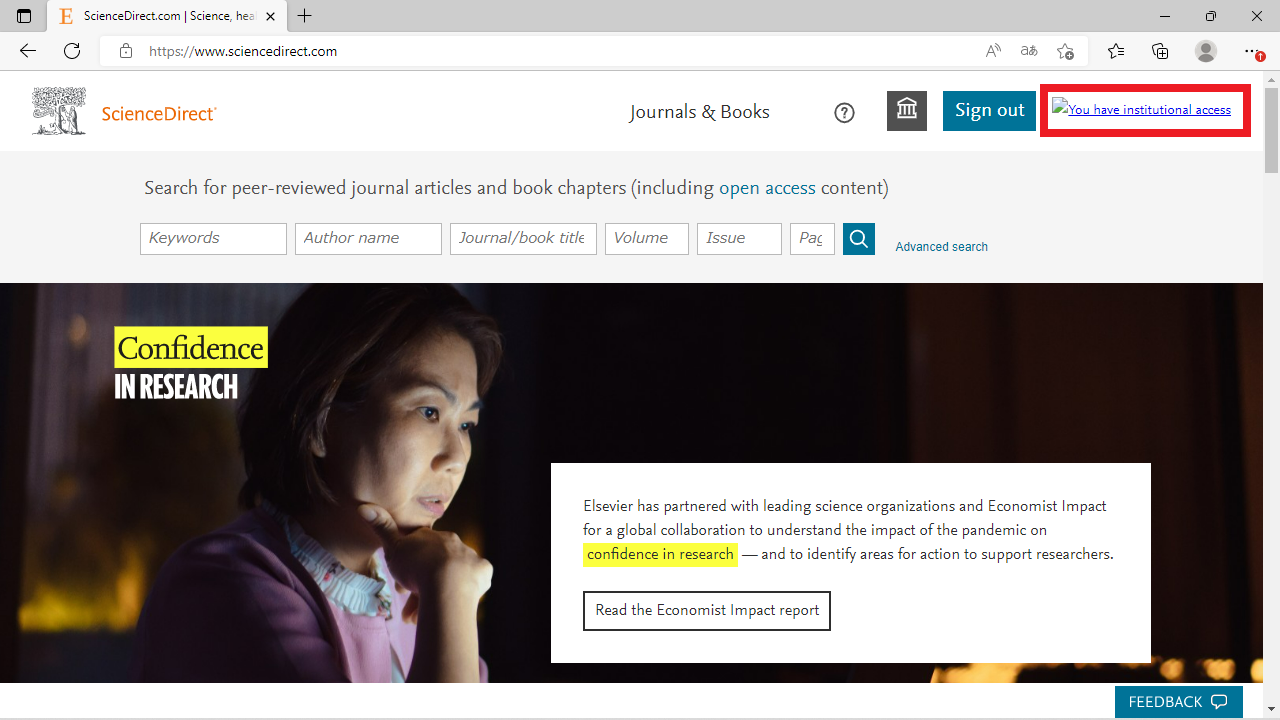
SpringerLink の利用方法
- SpringerLink Shibbolethログインページ(外部リンク) にアクセスします。
- 検索欄に「Kumamoto」と入力し、「National Institute of Technology, Kumamoto College」を選択します。
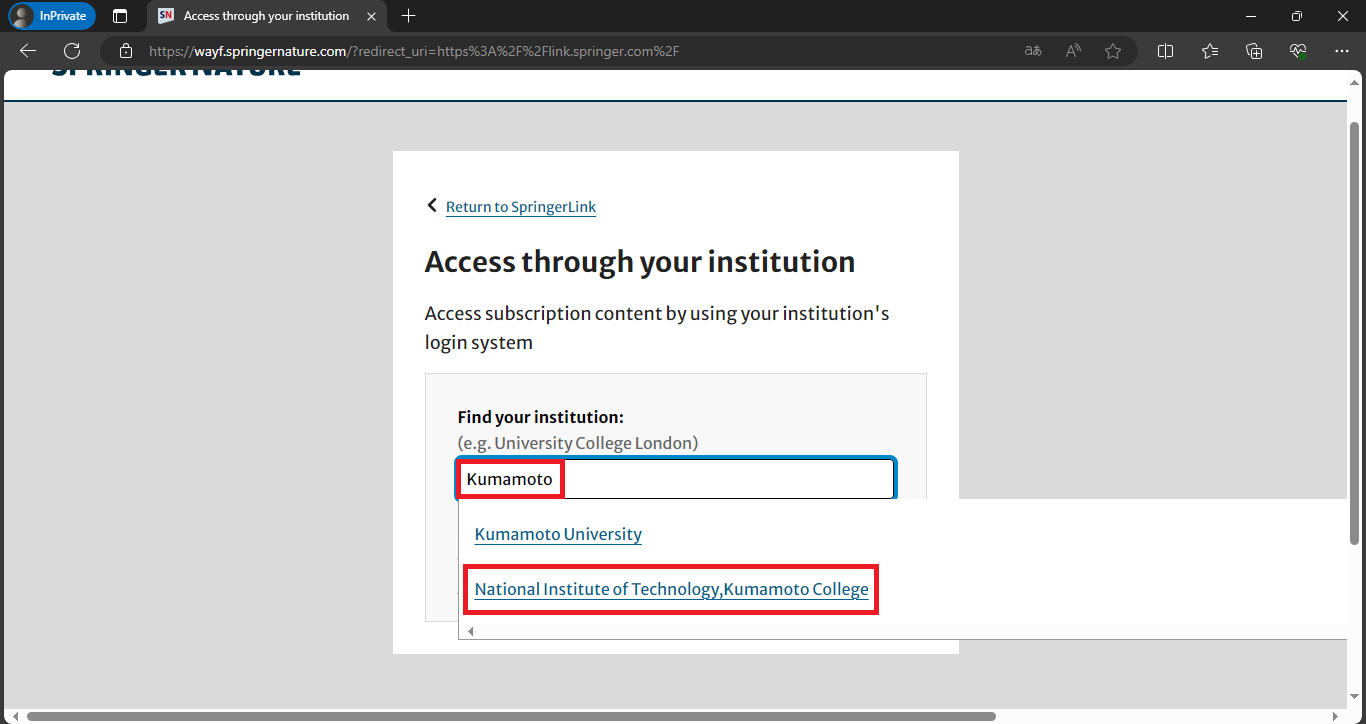
- 本校のログインページが表示されますので、学内認証サーバのIDとパスワードを入力して、「ログイン」をクリックします。(ユーザ名の@以下は不要です)
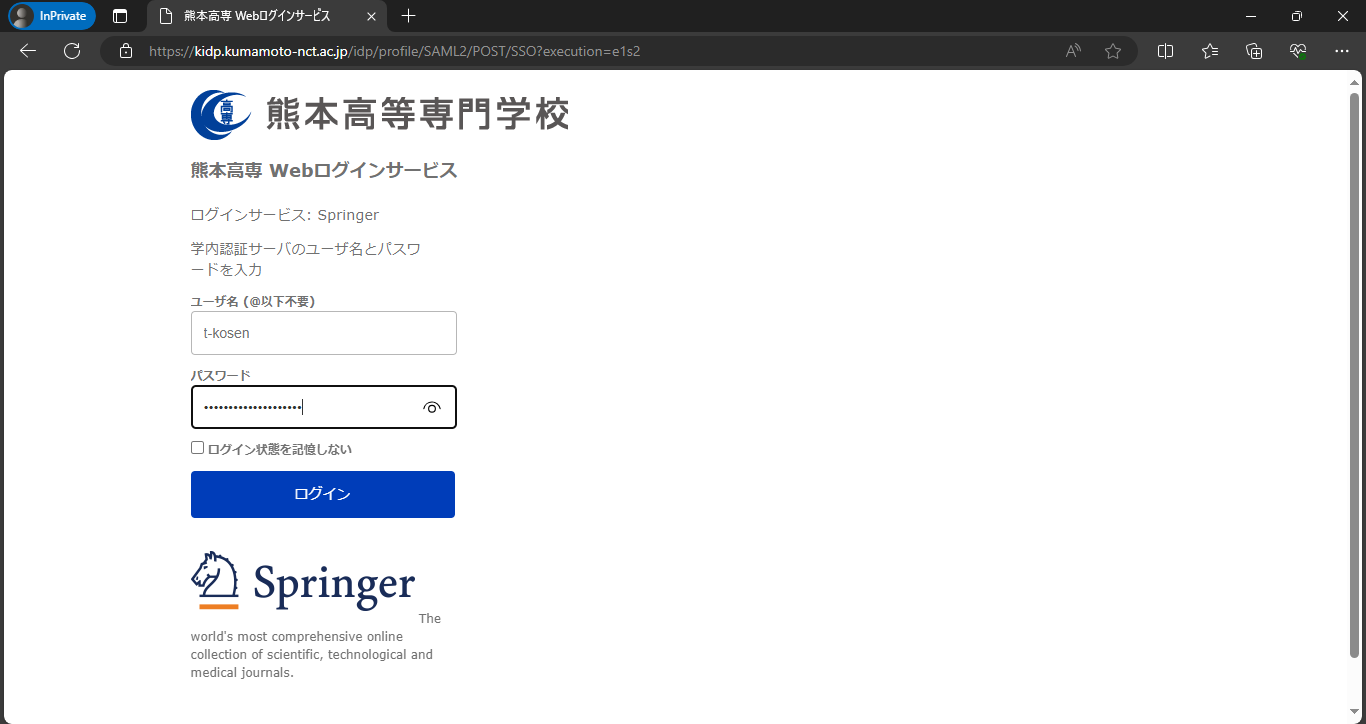
- 認証が成功すると、SpringerLink のトップページに遷移します。
一番下までスクロールし、赤枠部分にて熊本高専アカウントで認証されていることを確認してください。もし、正しく認証されていない場合は下の画像のように、「Not affiliated」と表示されます。